Autor:
Helen Garcia
Dátum Stvorenia:
21 Apríl 2021
Dátum Aktualizácie:
1 V Júli 2024
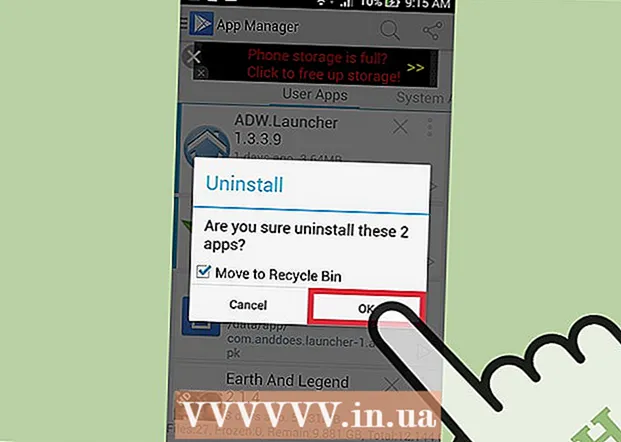
Obsah
- Kroky
- Časť 1 zo 4: Stiahnite si aplikáciu
- Časť 2 zo 4: Spustite aplikáciu
- Časť 3 zo 4: Zoradiť aplikácie
- Časť 4 zo 4: Odinštalovanie aplikácií
Ak radi experimentujete s rôznymi druhmi aplikácií na platforme Android, v jednom momente si uvedomíte, že operačný systém nepodporuje odinštalovanie viacerých aplikácií súčasne. To je však možné napraviť pomocou správcu aplikácií s názvom Uninstall Master Uninstaller na odinštalovanie. Táto funkcia aplikácie nevyžaduje oprávnenia root, takže ak používate iba odinštalovanie aplikácií, nemusíte sa obťažovať so získavaním oprávnení root. Vezmite si svoj Android a prejdite na prvý krok.
Kroky
Časť 1 zo 4: Stiahnite si aplikáciu
 1 Otvorte Obchod Google Play. Vyhľadajte aplikáciu Obchod Play v zozname aplikácií alebo na domovskej obrazovke.
1 Otvorte Obchod Google Play. Vyhľadajte aplikáciu Obchod Play v zozname aplikácií alebo na domovskej obrazovke.  2 Vyhľadajte „Odinštalovať Master Uninstaller.” Vo výsledkoch vyhľadávania vyberte niečo, čo vyrobilo štúdio EasyApps, a kliknite na to.
2 Vyhľadajte „Odinštalovať Master Uninstaller.” Vo výsledkoch vyhľadávania vyberte niečo, čo vyrobilo štúdio EasyApps, a kliknite na to.  3 Nainštalujte aplikáciu. Ak chcete, prečítajte si popis aplikácie a keď budete pripravení, kliknite na „Inštalovať“.
3 Nainštalujte aplikáciu. Ak chcete, prečítajte si popis aplikácie a keď budete pripravení, kliknite na „Inštalovať“.
Časť 2 zo 4: Spustite aplikáciu
 1 Otvorte „Uninstall Master Uninstaller.” Po inštalácii aplikáciu otvorte kliknutím na „Spustiť“. Dá sa otvoriť aj z obrazovky Aplikácie.
1 Otvorte „Uninstall Master Uninstaller.” Po inštalácii aplikáciu otvorte kliknutím na „Spustiť“. Dá sa otvoriť aj z obrazovky Aplikácie.
Časť 3 zo 4: Zoradiť aplikácie
 1 Zoradiť podľa kategórie. Ak chcete triediť aplikácie podľa konkrétnej kategórie, kliknite na ikonu v ľavej dolnej časti hlavnej obrazovky aplikácie. Potom si vyberte z možností zoradenia podľa dátumu, názvu, veľkosti alebo „zmrazenia“.
1 Zoradiť podľa kategórie. Ak chcete triediť aplikácie podľa konkrétnej kategórie, kliknite na ikonu v ľavej dolnej časti hlavnej obrazovky aplikácie. Potom si vyberte z možností zoradenia podľa dátumu, názvu, veľkosti alebo „zmrazenia“. - Možnosť „zmraziť“ nie je k dispozícii, pretože používame funkcie aplikácie navrhnuté pre zariadenia bez rootov.
Časť 4 zo 4: Odinštalovanie aplikácií
 1 Kliknite na aplikácie, ktoré chcete odinštalovať.
1 Kliknite na aplikácie, ktoré chcete odinštalovať. 2 Dotknite sa tlačidla „Odinštalovať“ umiestneného v strede dole.
2 Dotknite sa tlačidla „Odinštalovať“ umiestneného v strede dole. 3 Vyberte položku „Presunúť do koša“.” Ak ich chcete natrvalo odstrániť, uistite sa, že je vybratá možnosť „Presunúť do koša“.
3 Vyberte položku „Presunúť do koša“.” Ak ich chcete natrvalo odstrániť, uistite sa, že je vybratá možnosť „Presunúť do koša“.  4 Kliknite na tlačidlo OK.’
4 Kliknite na tlačidlo OK.’- Pri všetkých ostatných upozorneniach tiež kliknite na „Dobre“.
- Pripravený! Aj keď budete musieť potvrdiť odstránenie každej aplikácie, Uninstall Master Uninstaller vám ušetrí čas pri odstraňovaní nepotrebných aplikácií.



